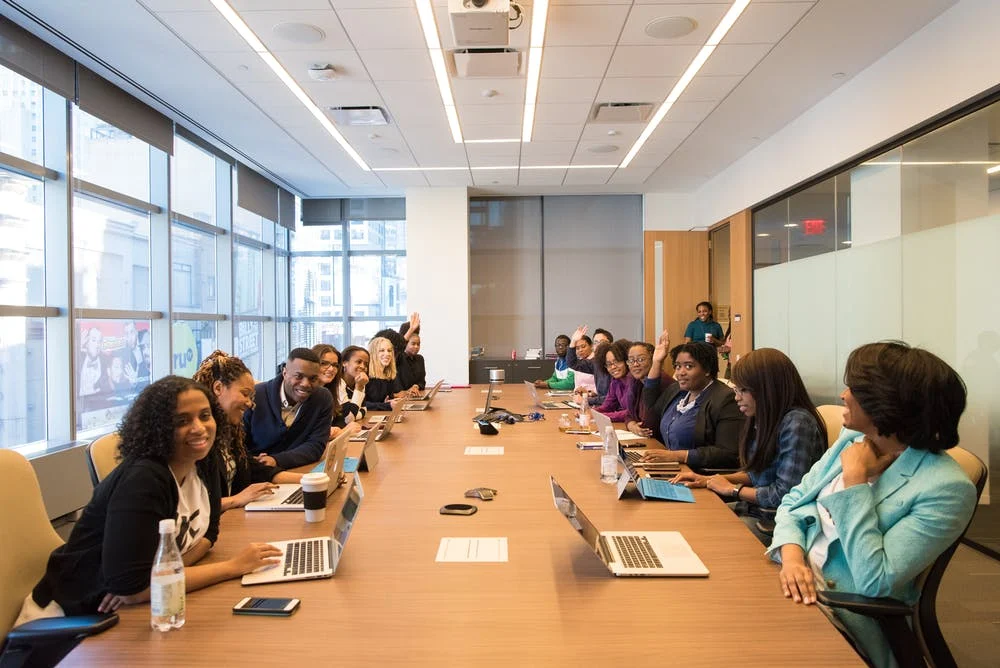Come fare un calendario in Google Docs (Guida 2022)
Leila Cruz.
Coordinatore editoriale
Quando parliamo del tuo Google Calendar. , qual è la prima cosa che ti apre nella tua testa?
Compleanni 🎂 e vacanze ✈️!
Ma a volte, hai bisogno di un calendario che fa di più.
Come un marketing o un calendario editoriale, o forse un calendario settimanale relativo alle imprese.
In questi casi, Google Documenti possono essere utili.
E la parte divertente è, puoi creare un calendario di Google Docs te stesso.
In questo articolo, ti mostreremo come creare un calendario in Google Documenti e persino evidenziare alcune opzioni del modello. Discuteremo anche dei limiti di calendario dei documenti di Google eSuggerisci un'alternativa .
Pronto per creare un calendario di Google Docs?
Eccoci qui!
Come fare un calendario in Google Docs?

Un calendario di Google Docs è come qualsiasi altro calendario. 📅.
L'unica differenza è che la fai in un file di Documenti Google.
Ecco come trasformare quel documento vuoto e noioso nel tuo calendario personale. 😎.
Passaggio 1: Apri un nuovo documento Google

Proprio come accedere a qualsiasi altra app Google, assicurati di aver effettuato l'accesso utilizzando il tuo account Google personale oGoogle Workspace.Account per utilizzare Google Documenti.
Per iniziare, aprire un nuovo Google Doc dalla home page di Google Docs.
Sappiamo che vedi unGalleria del modelloLì, ma sfortunatamente, i produttori di app di Google Docs hanno deciso di non aggiungere un calendariomodelload esso.
Quindi non perdere tempo lì e seleziona un documento vuoto per iniziare.
Dopo che il documento si apre, chiamalo ciò che ne hai bisogno, o avrai un momento difficile trovarlo in seguito. 🔍.
Per ora, chiamiamo questo file DOC di Google 'Calendario mensile .
Nota : È possibile utilizzare gli stessi passaggi per creare un quotidiano, settimanale o Calendario annuale anche.
Ora inserisci il nome del mese che desideri all'inizio del documento.
Atteniamo agennaio .
Passaggio 2: inserire una tabella

UN calendario Non sembrerà se stesso senza quei quadrati, giusto?
Dal momento che stai facendo un calendario mensile, aggiunci7 x 6.piazze. Sette è il numero di giorni in una settimana, e sei era il numero di settimaneGennaio 2021.era sparso attraverso.
Vai aInserire& GT;Tavolo& GT; Quindi sposta il cursore per evidenziare7 x 6,poiclicper inserire la tabella. Questo dovrebbe adattarsi anche ai tuoi weekend.
Passaggio 3: aggiungi le date e le attività

Prima di aggiungere le date, inserire a7 x 1.Tabella sopra il tavolo che hai appena creato. Questo ti darà spazio per aggiungere i giorni della settimana.
Ora che hai i giorni della settimana, apri il tuo computer o il calendario del cellulare per riferimento e inizia a inserire le date di conseguenza.
Qui, abbiamo usato il 2021 gennaio per riferimento.
Iniziare a guardare molto come un calendario, non è vero?
Ora aggiungi le attività o gli eventi.
Diciamo che questo è il tuoCalendario dei contenuti .
Puoi aggiungere attività come:
Passaggio 4: personalizza il tuo calendario

Questo passaggio è il più f-u-n!
Metti i tuoi cappelli creativi e fai il calendario bello.
Ecco alcune idee:
Questi sono semplicemente alcuni suggerimenti.
Potresti scoprire che sei più creativo di quanto ti darai credito per. 😎.
Dopo aver finito la formattazione del tuo calendario, potrebbe sembrare qualcosa del genere:
E la buona notizia è, puoi sempre cambiare la formattazione del calendario in un secondo momento se necessario.
Passaggio 5: lanciare l'orientamento del tuo DOC al paesaggio

Questo passaggio non è obbligatorio, ma dovrebbe rendere la tua calendario leggibile.
Inoltre, l'orientamento del paesaggio ti offre più spazio per aggiungere i dettagli dell'attività.
Vai aFile& GT;Impostazione della pagina,e A.Impostazione della paginaLa finestra di dialogo si aprirà. SelezionarePaesaggiosottoOrientamentoe click. ok .
E questo è un involucro.
Congratulazioni, hai creato un calendario in Google Documenti da soli! 🥳.
Tutto ciò che rimane da fare è, condividi il tuo calendario e inizia a lavorare con la tua squadra. Per fare ciò, clicca sulCondividerePulsante in alto a destra e aggiungi gli indirizzi email dei membri del tuo team.
Ma regge. Sapevi che puoi tagliare completamente l'intero processo manuale di creare un calendario da zero?
L'hai sentito. E la soluzione è modelli!
Se stai cercando un modello di calendario Google Docs potrebbe non essere utile, ma Internet non fallisce mai.
Sia che sia un piano di lezione, il contenuto marketing o il modello di calendario editoriale per Google Docs, li troverai tutti.
3 modelli di calendario per Google Documenti

Non cercare un modello di calendario di Google DOC perché abbiamo trovato tre opzioni per te.
Usa uno di questi te stesso per salvare tonnellate di tempo e sforzi.
1. Modello di programma settimanale

Questo modello di pianificazione settimanale è ottimo per programmare qualsiasi evento del calendario, come riunioni, to-dos, ecc., A tempo libero.
Puoi anche utilizzare lo stesso modello in un file foglio Google.
Scarica questoProgramma settimanale Modello di Google Docs .
2. Modello di calendario dei media sociali

Se hai bisogno di un social mediaCalendario editoriale.Per tutte le piattaforme, tra cui Instagram, Facebook, Pinterest, Twitter, ecc., Questo modello dovrebbe fare.
Questo è un altro modello che funziona con entrambi aGoogle Doc. e Google Spreadsheet. .
Scarica questoModello di calendario dei documenti di Google Media dei social media .
3. Modello di calendario per eventi settimanali

Questo modello può aiutarti a tenere traccia di ogni evento del calendario in una settimana specifica.
Scarica questoModello settimanale del calendario del calendario di Google Event Google .
3 Limitazioni di creare un calendario in Google Documenti

Vogliamo che ti porti una domanda:
È veramente intelligente da usare a documento Strumento di creazione per fare un calendario?
È come usare un foglio di calcolo per fare piccoli calcoli. Non ha senso quando abbiamo già una cosa chiamata calcolatrice, giusto?.
Allo stesso modo, usando Google Documenti per creare un calendario non ha senso quando sono disponibili diversi strumenti del calendario.
Ti mostriamo perché altrimenti non funziona:
1. Non progettato per l'uso del calendario

Lasceremo il gatto 🐈 fuori dalla borsa. Google Docs non è destinato ai calendari.
Puoi scrivere un post del blog, digita i tuoi pensieri ... Se hai parole, Google Docs è tuo amico, proprio comeMicrosoft.Parola.
Bonus: controlla la nostra guidaCreare un calendario in Microsoft Word! 💜.
Ma registrando alcune date? No.
Nemmeno i ricordi.
2. L'accesso offline non è conveniente

Il più grande vantaggio di Google è che tutto nelGoogle Workspace.è in linea.
Ma a volte, questo pone un problema.
Per accedere ai tuoi file senza una connessione Internet, devi pianificare il modo in anticipo. Dovrai decidere quali file desideri utilizzare quando Internet è giù.
Da ciò che raccogliamo, l'accesso offline dovrebbe aiutare nelle emergenze.
Ma Google ti chiede di prevedere le emergenze e decidere cosa dovrebbe essere disponibile offline.
Sembra che tu abbia bisogno per la prima volta di aiuto da un cristallo o diventare uno di te stesso. 🔮.
3. Nessuna funzionalità del flusso di lavoro

Google Docs non è un calendario; L'abbiamo stabilito.
Ma indovinate un po?Non è neanche un project manager.
Un business oCalendario del progettoDeve avere alcune capacità come la pianificazione, la creazione di attività, assegnandole, gestire risorse, impostare le priorità, visualizzare un flusso di lavoro, ecc.
Un calendario di Google DOC non ha nulla!
Significa che il tuo calendario prodotto manualmente su Google Docs è buono come il tuo calendario murale.
Fortunatamente, c'è una soluzione semplice a tutti questi inconvenienti: UDN Task Manager !
È uno dei mondialipiù votatoStrumento di produttività, affidabile da diversiSquadre in organizzazioni piccole, medie e grandi .
Crea calendari senza sforzo conUDN Task Manager

Insieme aUDN Task Manager, ottieni un calendario che può fare tutto.
Davvero?
Sì, stiamo parlando del nostroVista del calendario .
Questa visione ti consente di:
Nella vista del calendario, puoi decidere il tempo che desideri vedere.
Puoi ingrandire per vedere le attività al livello del giorno e ridurre la visione degli occhi di un uccello dell'intero mese.
Quando si tratta dipianificazioneE compiti di riprogrammazione, tutto ciò che devi fare è trascinarli sul calendario.
Semplice .
Ma capiamo assolutamente che potresti volere modi diversi per visualizzare i tuoi compiti.
Ecco perchéUDN Task Managerha diverse altre opzioni per te:
Uno degli aspetti più cool suUDN Task Managerè, puoi sincronizzare facilmente il tuo calendario preferito con il nostro calendario, sia che sia il tuoOutlook, Google o Apple Calendar .
Il meglio da quel momento è ilSync. di Google Calendar .
Come mai?
Poiché ha sincronizzazione a 2 vie, il che significa modifiche in qualsiasi evento di Google Calendar si rifletterà inUDN Task Managere viceversa.
Puoi anche portare il tuo calendario nelle tasche e:
Tutto grazie alla vista del calendario della nostra app per dispositivi mobili.
NelApp mobile, Scegli di filtrare la tua vista del calendario di giorno, settimana, mese, settimana lavorativa (solo dal lunedì al venerdì), al mese o al programma (layout continuo multi-giorni).
E per riferimento rapido e semplice, tutte le attività che appaiono sulla vostra vista del calendario nell'app mobile sono colorate in base allo stato dell'attività!
Parlando di calendari, non ci dimenticheremoPromemoria. Non puoi solo impostare promemoria per te stesso ma anchedelegareloro agli altri!
La linea di fondo è,UDN Task ManagerPuò essere la tua app calendario e molte altre cose allo stesso tempo.
Ecco uno sguardo ad alcuni diUDN Task Manager 'S caratteristicheper darti un'idea:
Conta i giorni al successo conUDN Task Manager

Un calendario di Google Docs è solo un calendario regolare senza funzionalità del flusso di lavoro.
Sembra un grande sforzo per creare qualcosa che hai già sul tuo cellulare!
Invece, cerca un calendario che può faredi piùche darti spazio per compilare i dettagli dell'attività o mostrare il giorno e la data.
PiaceUDN Task Manager, un calendario online e App di gestione del progetto.
A differenza dei documenti di Google, ti consente di impostare promemoria, pianificazionecompiti , gestire le risorse , Tracciare il tempo , pianificare progetti, e molto di più.
Ora abbiamo una sola domanda:
Sei pronto per gestire più progetti e mai le tue date dovute?
Quindiottenere UDN Task ManagerGRATUITO oggi. !
Guide di aiuto correlate: